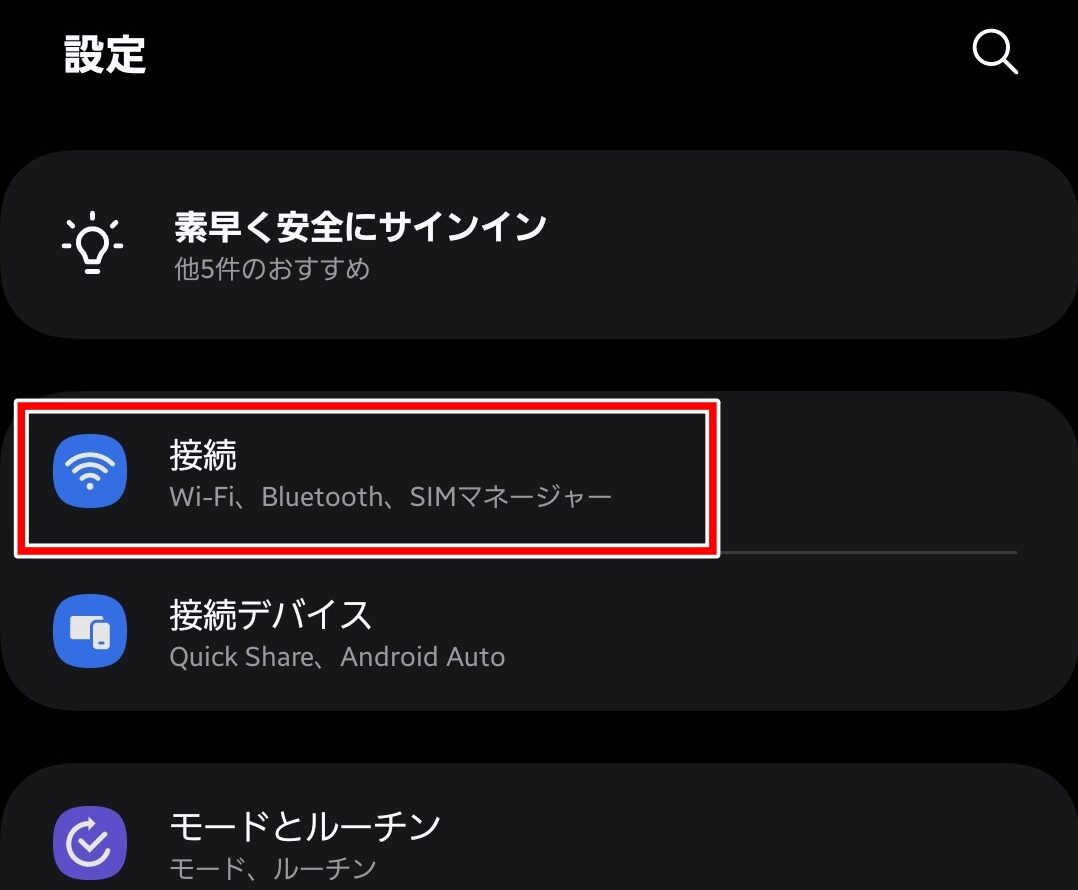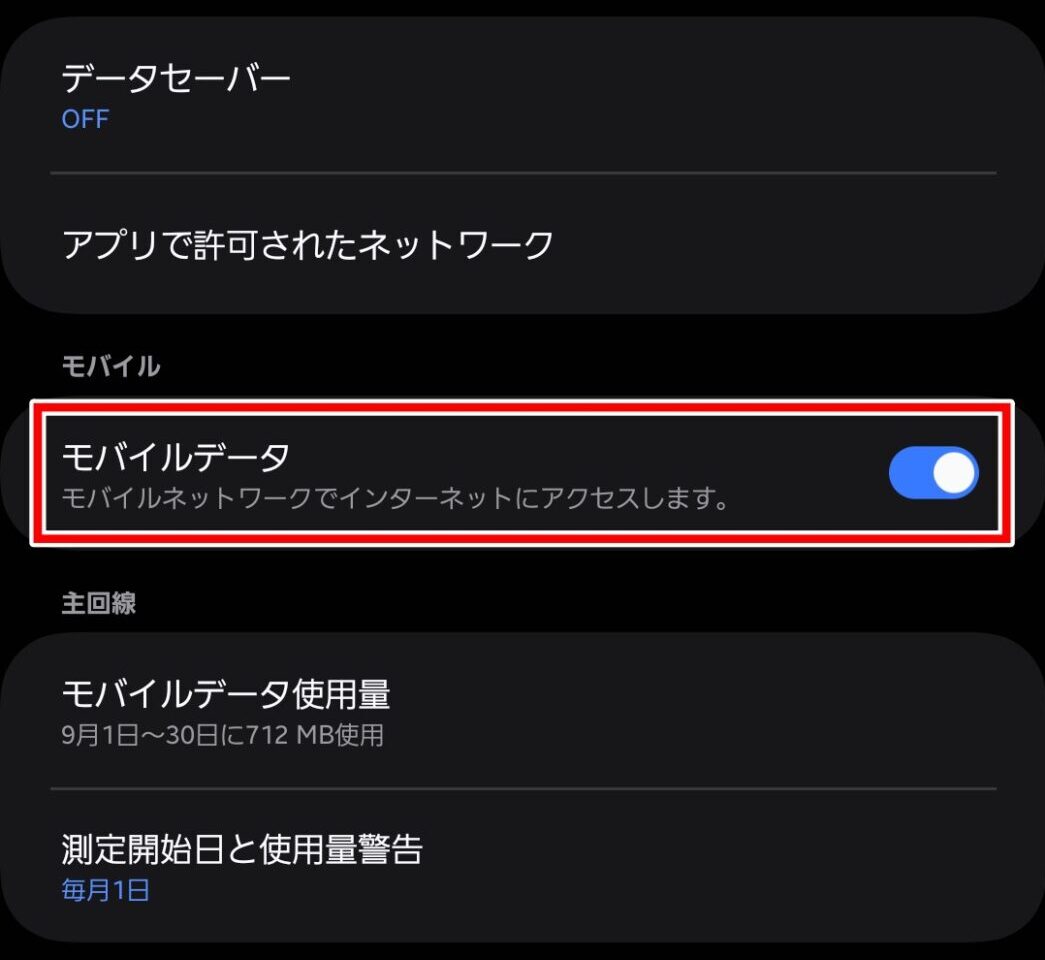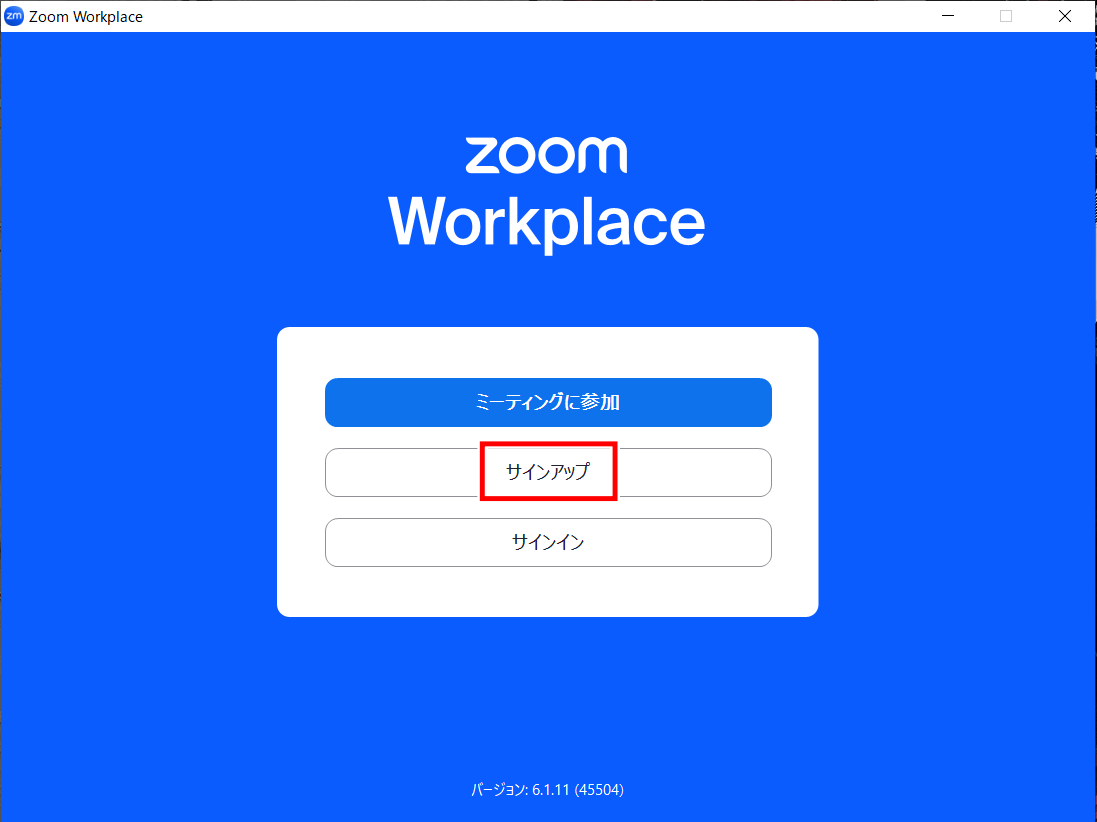はじめに
今回はGalaxy端末でのwifi設定方法について紹介します。
項目のたどり方から、wifi接続に至るまで画像付きで解説していきます。
また、簡単なトラブルシューティングまで記載しております。
※ここでは「Galaxy Z Flip5」を使用してご紹介しております。
また、本記事で紹介している情報は執筆時点のものであり、閲覧時点では変更になっている場合がございます。
wifi設定

まず、「設定」のアプリをタップします。イラストとしては、歯車のマークで表されています。
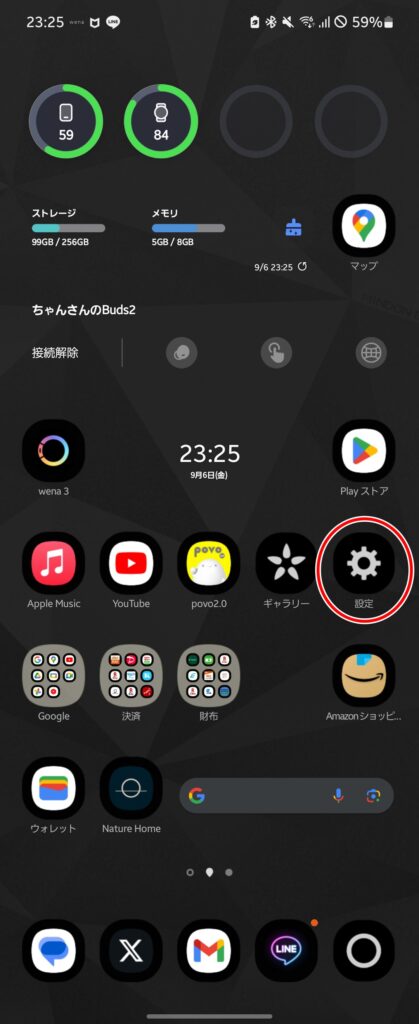
ホーム画面を下から上になぞることでアプリ一覧が表示されるので、表示の中から設定アプリを見つけてください。
表示された項目のから「接続」をタップします。
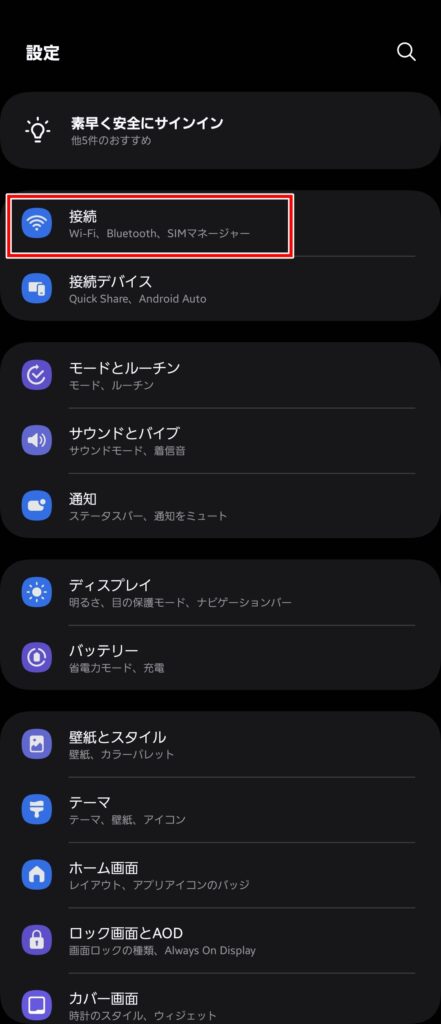
表示された項目のから「Wi-Fi」をタップします。
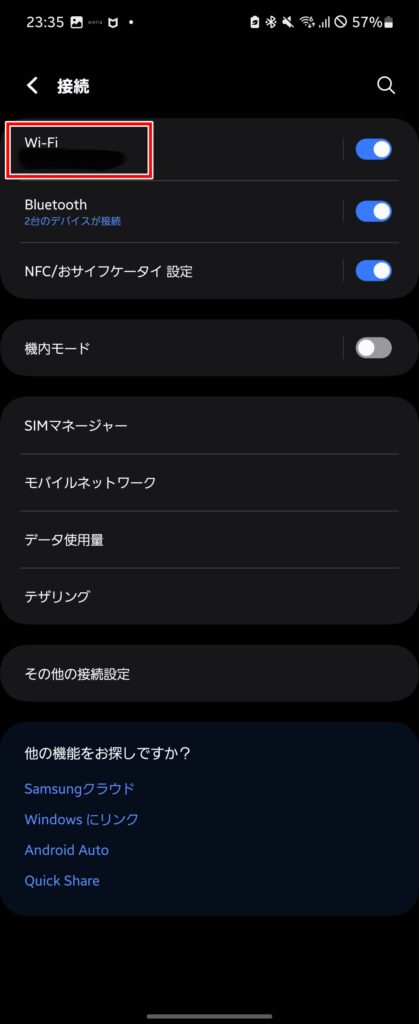
接続したいSSID(ネットワーク名)をタップします。
※どのSSIDへ接続したらよいか不明の場合は、ルータ本体に貼られているラベルを確認するか、購入時に同梱されてる説明書やセットアップカードをご確認ください。
今回はPixelのテザリングを例にしております。
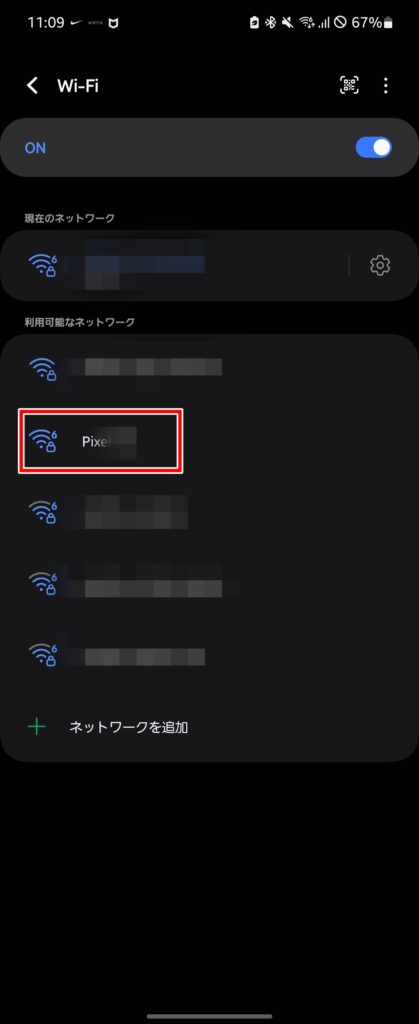
接続したいSSID(ネットワーク名)をタップし、パスワードの入力が求められた場合は暗号化キー(ワイヤレスパスワード)を入力し接続をタップします。
※暗号化キー(ワイヤレスパスワード)が不明の場合は、ルータ本体に貼られているラベルを確認するか、購入時に同梱されてる説明書やセットアップカードをご確認ください。
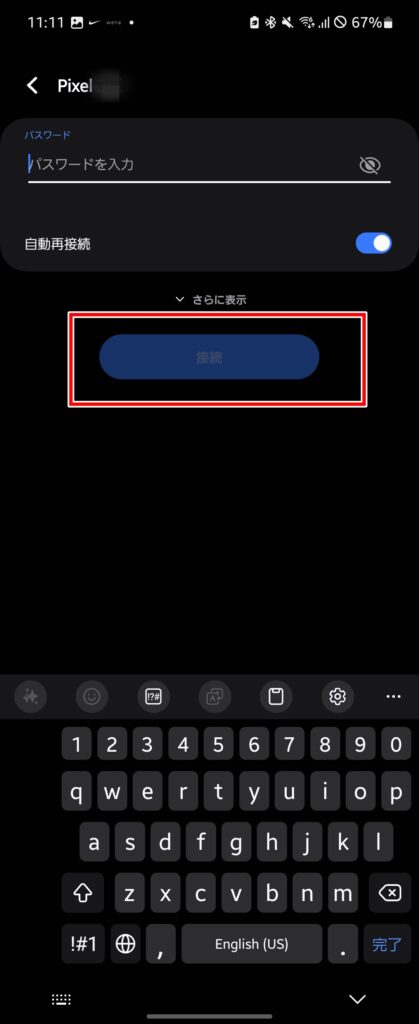
正常に接続が完了すると以下画像のようにSSIDの下に接続済みと表示されます。
※接続済みにならない場合は、パスワードの入力ミスや違うSSIDを選択している可能性が高いのでもう一度確認してください。
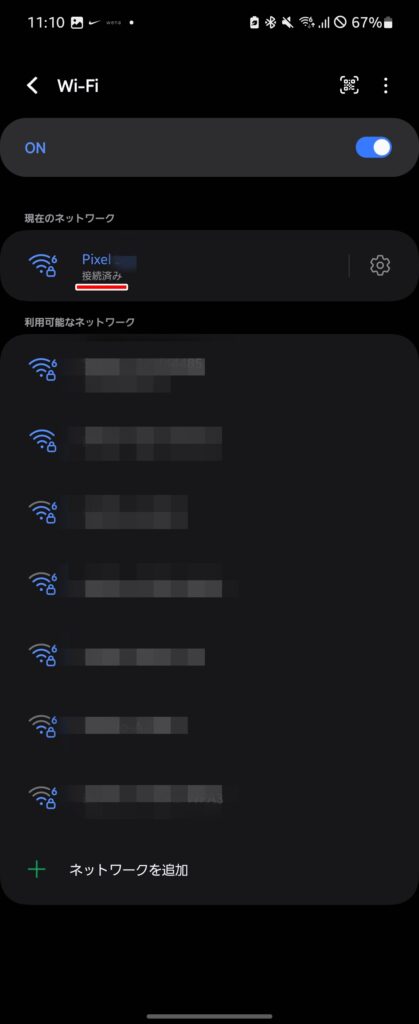
まとめ
以上が一連の流れになります。
万が一、SSIDやパスワードが誤っていないにも関わらず接続ができない場合は、一度機器の再起動をお試しください。それでも改善しない場合は、ネットワーク機器の配線問題や機器故障が疑われるためそちらの確認をしていただくのも有効ですので一度お試しください。